| Índice |
|
Cómo conectarse a una red inalámbrica Conectarse a través de la línea de comandos Hacer que funcione el hardware compatible |
Taller: Redes inalámbricas
Tener conectividad de red es esencial para las necesidades de hoy en día de una conexión permanente a internet. Dado que estar al corriente con todas las diferentes opciones de hardware y controladores que están cambiando constantemente es casi imposible para un proyecto pequeño, por lo que Haiku depende de una capa de compatibilidad para hacer uso de los controladores de red de FreeBSD y algunos de OpenBSD. Esto garantiza un soporte considerable de hardware, aunque no la totalidad de lo que hay en el mercado.
 Como unirse a una red inalámbrica
Como unirse a una red inalámbrica
Puede usar el accesorio de escritorio NetworkStatus para conectarse a una red determinada.
Dele un clic derecho en el ícono de la Barra de Escritorio y seleccione el nombre público de la red (que es la "SSID" que difunde) desde el menú contextual.
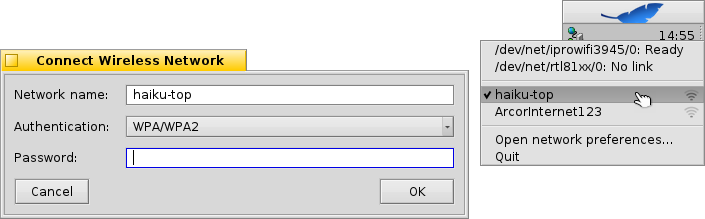
Se abrirá una ventana en donde podrá establecer el tipo de autenticación (probablemente WPA/WPA2, porque WEP ya no es un método seguro de cifrado) y la contraseña de esa red inalámbrica. Active la casilla de verificación debajo para así ya no tiene que ingresar toda esta información de nuevo la próxima vez que se conecte a esta red.
Al hacer clic en comenzará el proceso de autenticación.
Esto podría tomar un momento dependiendo de su hardware y de la configuración de red. Será informado del progreso mediante notificaciones:
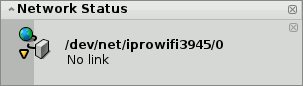
Una vez que aparezca "Listo" y el ícono NetworkStatus de la Barra de Escritorio muestre una luz verde, la conexión estará establecida. Si las notificaciones terminan en "Sin conexión" y un triángulo amarillo, algo salió mal, tal vez una contraseña incorrecta.
 Como unirse a la red desde la línea de comandos
Como unirse a la red desde la línea de comandos
Si prefiere usar la línea de comandos o quisiera hacer uso de scripts o el ~/config/settings/boot/UserBootscript para automatizar el unirse a una red específica al arrancar, existe la orden ifconfig.
Inicie una Terminal e ingrese la primera línea para rastrear las redes inalámbricas disponibles:
ifconfig /dev/net/iprowifi3945/0 scan name address signal auth haiku-top 01:d0:19:a6:88:42 30 WPA ArcorInternet123 00:20:12:a4:29:e1 15 WPA
Desde luego, debe adaptar la ruta a la de su dispositivo de red inalámbrica.
La salida muestra el nombre público (SSID), dirección MAC, intensidad de la señal y método de autenticación de todas las redes encontradas.
Para unirse a una red, use la siguiente línea e inserte el nombre público (SSID) y contraseña respectiva:
ifconfig /dev/net/iprowifi3945/0 join {SSID} {password}
Asegurese que la configuración inicial del adaptador de red inalámbrico después de arrancar, se ha completado, antes de proceder con las ordenes ifconfig, o serán ignoradas. Dependiendo de su configuración de red y hardware, esto podría tomar algo de tiempo. Debe estar atento a la notificaciones…
 Como hacer funcionar hardware compatible
Como hacer funcionar hardware compatible
Todo el hardware de comunicación inalámbrica soportado funciona de forma predeterminada y no va a ser necesario descargar o instalar algún archivo de firmware suplementario.
Sólo algunos circuitos integrados o «chipsets» (como Intel 2100/2200/2225/2915, Broadcom 43xx, Marvell 88w8335) necesitan módulos de firmware binarios que sin embargo Haiku no puede incluir por cuestiones legales. Para hacer que estas tarjetas de inalámbricas funcionen, existe un comando sencillo que descargará e instalará en su lugar todos estos archivos propietarios.
Abra una Terminal y escriba:
install-wifi-firmwares.sh
Ahora lea la licencia y acéptela si está de acuerdo para instalar todos los archivos de firmware disponibles.
En caso que no pudiera obtener los archivos binarios de firmware a través del script install-wifi-firmwares.sh (por ejemplo, debido a una falta de conexión de otro tipo desde adentro de Haiku), también puede descargar este script de intérprete de comandos, y ejecutarlo desde otro sistema operativo que tenga instalados wget y zip.
Los usuarios de Windows deberán tener wget y zip para Windows instalados en sus ubicaciones predeterminadas y usar este archivo por lotes.
Con esto se descargaran los archivos requeridos, y se creará una archivo zip que deberá ser extraído en el directorio /boot de Haiku. Una vez desempacado, abra una Terminal e ingrese:
install-wifi-firmwares.sh
Revise las licencias y acéptelas si está de acuerdo para instalar los archivos de firmware que estan ahora disponibles.